केडीई पावर प्रबंधन 101
अपवाद हैं, जबकि बिजली प्रबंधन मुख्य रूप से लैपटॉप, नेटबुक और टैबलेट उपयोगकर्ताओं की चिंता है, और जैसे ही दुनिया इन मोबाइल उपकरणों पर तेजी से निर्भर हो रही है, अच्छी बैटरी जीवन प्राप्त करना और ऊर्जा संरक्षण करना शीर्ष प्राथमिकताओं हैं।
केडीई के पावर प्रबंधन को PowerDevil नामक एप्लिकेशन द्वारा नियंत्रित किया जाता है। PowerDevil तक पहुंचने और प्रबंधित करने के तीन तरीके हैं:
1. सिस्टम सेटिंग्स मॉड्यूल
2. प्लाज्मा बैटरी मॉनिटर विजेट
3. क्रनर प्लगइन
प्रणाली व्यवस्था
PowerDevil सिस्टम सेटिंग्स मॉड्यूल "उन्नत उपयोगकर्ता सेटिंग्स" अनुभाग में "उन्नत" टैब के अंतर्गत पाया जाता है। इसे शुरू करने के लिए "पावर प्रबंधन" पर क्लिक करें।
तीन तरफ टैब हैं:

1. सामान्य सेटिंग्स - यहां आप वैश्विक सेटिंग्स को कॉन्फ़िगर कर सकते हैं जो सभी प्रोफाइल पर लागू होंगे, जैसे कि "फिर से शुरू करने पर लॉक स्क्रीन"। यह आपको कुछ स्थितियों में प्रोफाइल असाइन करने की अनुमति देता है। उदाहरण के लिए, जब आपका लैपटॉप या नेटबुक अनप्लग किया जाता है, तो "पावरवेव" प्रोफ़ाइल डिफ़ॉल्ट रूप से असाइन की जाती है।
अंतिम बटन नोटिफिकेशन सेट करता है। उदाहरण के लिए, जब लैपटॉप अनप्लग किया जाता है, तो सिस्टम ट्रे अधिसूचना पॉप अप हो जाएगी।
"उन्नत बैटरी सेटिंग्स" टैब उपयोगकर्ताओं को कस्टम बैटरी पावर स्तर सेट करने की अनुमति देता है।

2. प्रोफ़ाइल संपादित करें - प्रत्येक प्रोफ़ाइल में सेटिंग्स की एक बड़ी संख्या है, जो उपयोगकर्ताओं को सिस्टम के पावर प्रबंधन पर पूर्ण नियंत्रण की अनुमति देती है। यहां कुछ प्रमुख विशेषताएं दी गई हैं:
सक्रिय होने पर डेस्कटॉप प्रभाव अक्षम करें - यह आमतौर पर निम्न-शक्ति स्थितियों के लिए उपयोग किया जाता है। केविन डेस्कटॉप प्रभाव अधिक सीपीयू और जीपीयू पावर का उपयोग करेंगे। इस सेटिंग को सक्षम करके, केडीई तब तक अस्थायी रूप से प्रभाव अक्षम कर देगा जब तक कि पावर प्रोफाइल बदल नहीं जाता है।
एक्शन सेटिंग्स - पावर बटन दबाकर, लैपटॉप ढक्कन को बंद करना, या निलंबन कुंजी दबाकर सभी को उनके लिए असाइन की गई क्रियाएं होती हैं, और पावरडेविल आपको उन कार्यों को बदलने या उन्हें पूरी तरह अक्षम करने की क्षमता देता है।
स्क्रीन - स्क्रीन को छोड़ना या बंद करना, बिजली को बचा सकता है और स्क्रीन के जीवन को बढ़ा सकता है। इस टैब में, आप प्रत्येक राज्य के लिए विशिष्ट समय निर्धारित कर सकते हैं, साथ ही दिए गए प्रोफ़ाइल के लिए डिफ़ॉल्ट चमक स्तर भी सेट कर सकते हैं।
सीपीयू - बहु-कोर सिस्टम के साथ, जब आप प्रोफाइल सक्रिय होते हैं तो आप एक या अधिक CPU को अक्षम कर सकते हैं। यदि आपके पास सीपीयू स्केलिंग सक्षम है, तो आप बैटरी पावर पर धीमी गति से CPU चलाने के लिए स्केलिंग नीति भी सेट कर सकते हैं।
3. क्षमताओं - क्षमताओं टैब अनिवार्य रूप से एक सूचना केंद्र है जो आपको अपने मोबाइल कंप्यूटर के बारे में मूल्यवान जानकारी प्रदान करता है। यह आपको बताएगा कि कौन सी पावर फीचर्स और एक्शन सक्षम हैं और उपलब्ध हैं।
प्लाज्मा विजेट

बल्लेबाज मॉनीटर विजेट शेष बैटरी पावर का प्रतिशत दिखाता है और अगर कॉर्ड प्लग इन है या नहीं तो उपयोगकर्ता को बताता है। त्वरित पहुंच पैनल लाने के लिए बैटरी आइकन पर बायाँ क्लिक करें। वहां से, आप चमक, पावर प्रोफाइल, निलंबन या हाइबरनेट सक्षम कर सकते हैं, और पहले उल्लिखित सिस्टम सेटिंग्स मॉड्यूल तक पहुंच सकते हैं। राइट क्लिक मॉड्यूल के लिए कॉन्फ़िगरेशन विकल्प लाता है।
Krunner
क्रुनर एक उन्नत कमांड और एप्लिकेशन लॉन्चर है। इसके साथ, आप सेटिंग्स को त्वरित रूप से एक्सेस कर सकते हैं, पावर क्रियाएं सक्षम कर सकते हैं या सिस्टम स्थिति बदल सकते हैं। आप Alt + F2 दबाकर या डेस्कटॉप पर राइट क्लिक करके और "रन कमांड" पर क्लिक करके इसे एक्सेस कर सकते हैं।
स्क्रीन चमक : स्क्रीन की चमक बदलने के लिए, "स्क्रीन ब्राइटनेस ##" टाइप करें, ## को प्रतिशत संख्या के साथ बदल दें। उदाहरण के लिए: स्क्रीन ब्राइटनेस 65. यदि आप बिना किसी संख्या के "स्क्रीन चमक" टाइप करते हैं, तो यह आपको "आधा स्क्रीन आधा" और "स्क्रीन बंद करें" जैसे सामान्य विकल्प देगा।
पावर प्रोफाइल : बस "पावर प्रोफाइल" टाइप करें, और क्रुनर आपको प्रोफाइल विकल्पों की एक सूची देगा।
पावर गवर्नर : यदि सक्षम है, तो यह आपको सीपीयू गवर्नर प्रोफाइल सेट करने की अनुमति देता है।
निलंबित करें : "निलंबित" टाइप करें और फिर "डिस्क पर निलंबित करें" या "रैम पर निलंबित करें" का चयन करें
समस्या निवारण
प्र। मेरा निलंबन और / या चमक कुंजी काम नहीं करती है
ए सुनिश्चित करें कि आपके पास सिस्टम सेटिंग्स / उन्नत / सेवा प्रबंधक में KHotkeys सक्षम हैं। यदि यह अभी भी काम नहीं करता है, तो आपको अपने विशेष लैपटॉप के लिए हॉटकी पर अपने वितरण के दस्तावेज़ों से परामर्श करने की आवश्यकता हो सकती है।
प्र। मेरे पास एक एनवीडिया कार्ड है, और जीपीयू पूरी गति से नहीं चलता है। मैं इसे कहां कॉन्फ़िगर करूँ?
ए। यदि आप एनवीडिया के मालिकाना ड्राइवरों का उपयोग कर रहे हैं, तो इसे एनवीडिया-सेटिंग्स के साथ कॉन्फ़िगर करें।
प्र। सस्पेंड काम नहीं करता है, केवल एक बार काम करता है, या लैपटॉप को फ्रीज / क्रैश करता है।
ए लिनक्स निलंबित समर्थन डिवाइस के आधार पर अलग-अलग होगा। अपने वितरण के सहायता दस्तावेज या मंचों की जांच करें।
केडीई पावरडेविल ऊर्जा प्रबंधन को आसान और पूरी तरह से केडीई ग्राफिकल इंटरफ़ेस के साथ एकीकृत करता है। इस वजह से, उपयोगकर्ता इसके साथ बातचीत करने के लिए अपने स्वयं के क्रुनर प्लगइन्स या प्लाज्मा विजेट बना सकते हैं। चूंकि लिनक्स अधिक लोकप्रिय हो जाता है, खासकर नेटबुक पर, पावरडेविल को एक महत्वपूर्ण भूमिका निभानी चाहिए।




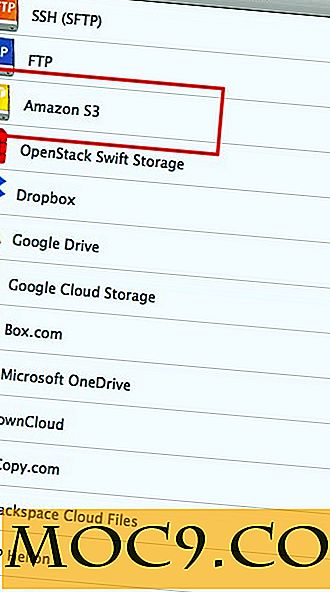
![इस आवश्यक डेटा मास्टर बंडल [एमटीई सौदे] के साथ डेटा के मास्टर बनें](http://moc9.com/img/mtedeals-120315-projects-mongodb.jpg)
